- نرم افزار حسابداری شرکتی
- اتصال به سامانه های دولتی
- سایر محصولات
آرشیو مقالات
میزکار، ابزاری جامع و کاربردی برای مدیریت پروژهها و تیمها
مقاله جامع: میزکار – سامانه جامع برنامهریزی و مدیریت پروژه
میزکار یک سامانه نوآورانه برای مدیریت پروژه و برنامهریزی وظایف
بهبود گردش کار با استفاده از میزکار کنبان
مقدمه
در دنیای پرشتاب امروز، یافتن راه هایی برای
12 آبان 1403
میزکار بر چهار عنصر اصلی تکیه دارد که شامل برد (Board)، لیست (List)، کارت (Card) و منوی برد (Board Menu) میشوند. این عناصر با ترکیب یکدیگر امکان مدیریت فرآیندهای کاری پیچیده را به کاربران میدهند.
برد (Board)
بردها به عنوان محیط کاری اصلی در میزکار شناخته میشوند. هر برد محلی برای پیگیری جریانهای کاری و مدیریت پروژههای مختلف است و تمامی اطلاعات مرتبط با پروژه را در خود جای میدهد. بردها میتوانند خصوصی باشند و فقط اعضای مشخصی به آنها دسترسی داشته باشند یا عمومی باشند تا امکان دسترسی برای همه فراهم شود. بردها برای مدیریت پروژهها، سازماندهی کارهای تیمی و مشاهده وضعیت پیشرفت هر پروژه طراحی شدهاند.
لیست (List)
لیستها برای دستهبندی وظایف و سازماندهی کارتها در مراحل مختلف استفاده میشوند. هر لیست نمایانگر مرحلهای از پروژه است و کارتها میان لیستها جابهجا میشوند. تعداد لیستها میتواند نامحدود باشد و بسته به نیاز تیم، نامگذاری و ساختاردهی شود. این انعطافپذیری به تیمها امکان میدهد تا فرآیندهای کاری خود را دقیقاً مطابق با نیاز خود پیگیری کنند. به عنوان مثال، لیستها میتوانند شامل مراحل مختلفی مانند “در انتظار”، “در حال انجام” و “تکمیل شده” باشند.
کارت (Card)
کارتها کوچکترین و دقیقترین واحد در یک برد هستند که وظایف یا ایدهها را نمایش میدهند. هر کارت میتواند حاوی توضیحات کامل، فایلهای ضمیمه، چکلیستها، تاریخهای تحویل و موارد دیگر باشد. کلیک بر روی هر کارت اطلاعات بیشتری را نمایش میدهد که میتواند شامل توضیحات پروژه، چکلیستهای دقیقتر و نظرات اعضای تیم باشد. کارتها را میتوان برای مشخص کردن وظایف خاص و محول کردن آنها به اعضای تیم استفاده کرد. با افزودن تاریخهای تحویل و ضمیمهها، اطمینان حاصل میشود که تمام جزئیات وظایف در یک مکان متمرکز باشد.
منوی برد (Board Menu)
این منو شامل تمامی امکانات مدیریتی برای برد است و در سمت راست صفحه قرار دارد. از طریق این منو میتوان اعضای برد را مدیریت کرد، تنظیمات مربوط به برد را تغییر داد و گزارش فعالیتها را مشاهده کرد. این منو همچنین امکان فعالسازی قابلیتهای پیشرفته مانند Power-Ups را فراهم میکند که به تیمها اجازه میدهد تا قابلیتهای اضافی مانند تقویم یا ادغام با ابزارهای خارجی را به برد اضافه کنند.
برای شروع پروژه جدید در میزکار، مراحل زیر را با دقت دنبال کنید تا تمامی جزئیات مربوط به راهاندازی یک پروژه به طور کامل اجرا شود:
ورود به حساب کاربری: ابتدا وارد حساب کاربری خود در میزکار شوید. اگر حساب کاربری ندارید، یک حساب جدید ایجاد کنید.
ایجاد برد جدید: در صفحه اصلی میزکار، گزینه “Create New Board” را انتخاب کنید. این گزینه شما را به صفحهای هدایت میکند که باید اطلاعات اولیه برد را وارد کنید.
انتخاب نام برد: نامی برای برد تعیین کنید که به وضوح هدف و نوع پروژه را منعکس کند. این نام میتواند بیانگر نوع پروژه (مانند “پروژه توسعه نرمافزار” یا “مدیریت کمپین بازاریابی”) باشد.
انتخاب قالب برد (Templates): بسته به نوع پروژه، میتوانید از میان قالبهای آماده موجود انتخاب کنید یا یک برد خالی ایجاد کنید. قالبهای آماده به شما کمک میکنند تا با سرعت بیشتری پروژه را شروع کنید و ساختارهای پیشنهادی را بلافاصله به کار بگیرید.
تنظیمات حریم خصوصی: مشخص کنید که برد شما عمومی باشد یا خصوصی. بردهای خصوصی تنها برای اعضای تیم قابل مشاهده هستند، در حالی که بردهای عمومی میتوانند برای سایر کاربران میزکار نیز قابل دسترسی باشند.
افزودن لیستها: پس از ایجاد برد، لیستهای مورد نظر خود را اضافه کنید. این لیستها میتوانند شامل مراحل مختلف پروژه مانند “بهزودی انجام میشود”، “در حال پیشرفت” و “تکمیل شده” باشند.
افزودن کارتها: برای هر وظیفه جدید، کارتهایی ایجاد کنید و اطلاعات لازم مانند توضیحات، مهلتها، و پیوستها را به آنها اضافه کنید.
محول کردن کارتها به اعضا: با کلیک روی هر کارت و انتخاب گزینه اختصاص کارت، میتوانید آن را به یکی از اعضای تیم محول کنید تا وظیفه به طور دقیق مدیریت شود.
استفاده از Power-Ups: برای بهبود کارایی برد، از Power-Ups استفاده کنید. این قابلیتها امکان ادغام ابزارهایی مانند Slack، Google Drive و تقویمها را فراهم میکنند.
تنظیمات پیشرفته: برای شخصیسازی بیشتر، از منوی تنظیمات برد استفاده کنید تا تغییرات لازم را اعمال کنید و دسترسی اعضا را مدیریت کنید.
میزکار به کاربران اجازه میدهد تا بردها را با پسزمینههای متنوع و رنگهای مختلف شخصیسازی کنند. این ویژگی به کاربران کمک میکند تا بردی متناسب با نیازها و سلیقه خود داشته باشند. استفاده از تصاویر پسزمینه سفارشی و رنگهای متنوع برای کارتها باعث میشود که بردها نه تنها جذابتر بلکه کارآمدتر شوند و اعضای تیم بتوانند با یک نگاه اولویتها را تشخیص دهند.
افزودن وظایف و مدیریت کارها
برای افزودن کارت به لیست:
روی گزینه “Add a Card” کلیک کنید و عنوان کارت را وارد نمایید.
برای مشاهده جزئیات بیشتر کارت، روی آن کلیک کنید و توضیحات، فایلهای ضمیمه، چکلیستها و تاریخ تحویل را اضافه کنید.
این سطح از جزئیات به اعضای تیم کمک میکند تا درک بهتری از وظایف داشته باشند و کارها را به صورت دقیقتر و کارآمدتر مدیریت کنند.
مدیریت دسترسیها
میزکار سطوح مختلفی از دسترسیها را برای اعضا فراهم میکند تا اطمینان حاصل شود که هر فرد به میزان لازم دسترسی داشته باشد:
دسترسی Normal: کاربران با این دسترسی میتوانند کارتها را مشاهده و ویرایش کنند.
دسترسی Admin: مدیران برد میتوانند تنظیمات برد را تغییر دهند، اعضا را مدیریت کنند و کنترل کاملی بر تمامی اجزای برد داشته باشند.
دسترسی Observer: کاربران با این دسترسی تنها میتوانند اطلاعات را مشاهده کنند و نمیتوانند تغییری در برد ایجاد کنند.
برای بهرهبرداری کامل از میزکار، افزودن اعضای تیم و تعیین دسترسیها ضروری است. با دعوت اعضای تیم به برد و تخصیص نقشهای مختلف به آنها، میتوان مدیریت پروژه را بهتر انجام داد. تعیین دسترسیهای دقیق باعث میشود تا تنها افراد مجاز به ویرایش یا مشاهده کارتها دسترسی داشته باشند.
استفاده از اتوماسیون در میزکار
ابزار Butler Automation در میزکار این امکان را فراهم میکند که فرآیندهای تکراری به صورت خودکار انجام شوند و در زمان تیم صرفهجویی شود. این ابزار شامل قابلیتهایی مانند قوانین، دکمهها، فرمانهای تاریخ تحویل و فرمانهای تقویم است که هر کدام برای بهبود بهرهوری و سرعت در انجام کارها طراحی شدهاند.
نکات کلیدی برای استفاده بهتر از میزکار
میانبرها: استفاده از میانبرهای صفحهکلید در میزکار میتواند به سرعت انجام کارها کمک کند. به عنوان مثال، با فشردن دکمه Q میتوانید به سرعت
نتیجه گیری
برای تغییر این متن بر روی دکمه ویرایش کلیک کنید. لورم ایپسوم متن ساختگی با تولید سادگی نامفهوم از صنعت چاپ و با استفاده از طراحان گرافیک است.
برای تغییر این متن بر روی دکمه ویرایش کلیک کنید. لورم ایپسوم متن ساختگی با تولید سادگی نامفهوم از صنعت چاپ و با استفاده از طراحان گرافیک است.
Similar ARTICLE
ارقام سیستم این اعتقاد را دارد که به مشتریانش به هیچ وجه به دید مشتری نگاه نکند بلکه آنها را شریک تجاری خود برای گسترش و ارتقاء شرکت و نرم افزار بداند. گروه ما همواره تلاش می کند به کمک شما شرکای تجاری گرامی نرم افزاری درخور شأن و شخصیت شما بزرگان تولید کند و همیشه آن را با بالاترین امکانات روز دنیا بروز و قابل استفاده برای اکثریت نیاز بازار نگه دارد. نرم افزار ارقام سیستم با عنوان نرم افزاری هوشمند، زبان زد صنایع مختلف است و فقط دلیل این سخن را دریافت درخـواسـت های حـرفه ایی در صــنایع بزرگ مـی دانیم و اگـر شـما نیاز خود را در امکانات نرم افزار ارقام سیستم پس از بررسی مشاهده نکردید می توانید این نیاز را درخواست دهید تا پس از تجزیه و تحلیل اولیه توسط تحلیل گران صاحب نظر ارقام سیستم بررسی شود تا در ورژن های بعدی نرم افزار پیاده سازی شود.